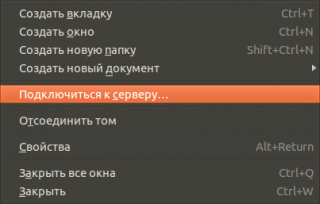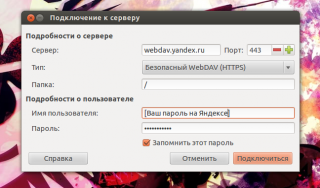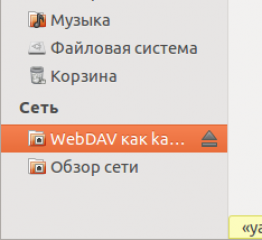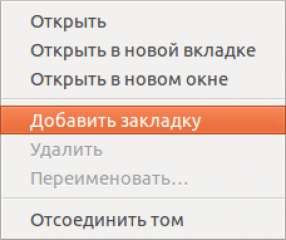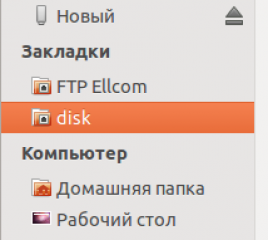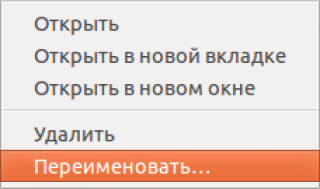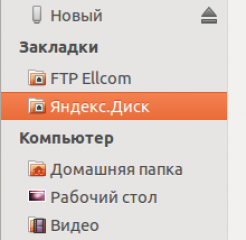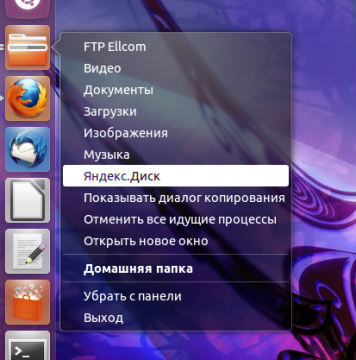Подключаем яндекс диск в Ubuntu
Чуть ранее, чем Google Drive, корпорация Yandex анонсировала Yandex Disk – свой облачный сервис, подобный DropBox’у, для хранения пользовательских данных. Вместо 5 ГБ, как в Google Drive, в Yandex Disk бесплатно дается 10 ГБ. Появилось еще одно место, где мы, простые пользователи, можем хранить свои фотографии, бекапы, обмениваться файлами и т.д.
Достоинства Яндекс Диска:
- до 10 Gb для хранения ваших файлов.
- Протокол WebDAV (Для пользования сервисом наличие специального клиента от Яндекса или DropBox не обязательно).
- Удобная веб-панель управления (прямо в почте Яндекса).
- Высокая скорость загрузки файлов.
- Файл может быть личным или же доступным другим (можно использовать для обмена файлами).
 Предположим, вы, как и я, повелись на заманчивые 10 гектаров, парящих где-то в облаках Яндекса, и решили принять участие в тестировании нового сервиса Яндекс.Диск. Естественно вы захотите подключить это облачное пространство к своему линуксу. Если вы не знаете, как это сделать, приглашаю вас почитать, как это делаю я.
Предположим, вы, как и я, повелись на заманчивые 10 гектаров, парящих где-то в облаках Яндекса, и решили принять участие в тестировании нового сервиса Яндекс.Диск. Естественно вы захотите подключить это облачное пространство к своему линуксу. Если вы не знаете, как это сделать, приглашаю вас почитать, как это делаю я.
Итак, вас пригласили на «борт» Яндекс Диска. Что такое Яндекс.Диск писать я не буду. В интернете можно найти кучу обзоров данного сервиса.
Первый шаг — клиент WebDav
Раз уж я навязался Яндексу в бета-тестеры сервиса, я решил подмонтировать Яндекс.Диск в качестве как бы локальной файловой системы. Для решения этой задачи отлично подходит пакет davfs2, предоставляющий возможности и утилиты для подключения удалённых файловых систем по протоколу WebDav. В ubuntu для установки пакета davfs2 необходимо выполнить:
sudo apt-get install davfs2
Создаем точку монтирования:
Установится утилита mount.davfs и её конфигурационные файлы /etc/davfs2/davfs2.conf и /etc/davfs2/secrets
Создаём точку монтирования в том месте вашей файловой системы где вам будет удобно работать в яндекс диском:
mkdir /mnt/yandex.disk
Теперь у вас есть возможность монтировать диск руками:
mount -t davfs -o uid=username,gid=username https://webdav.yandex.ru /mnt/yandex.disk
У вас спросят логин и пароль от яндекс аккаунта
На этом можно было бы и остановиться, но чтобы каждый раз не вбивать эту команду руками можно занести правила монтирования Яндекс.Диска в /etc/fstab:
https://webdav.yandex.ru /mnt/yandex.disk davfs gid=username,uid=username,noauto 0 0
username — это ваш логин на вашей линукс машине
Теперь для подключения диска нужно выполнить:
mount /mnt/yandex.disk
А для отключения:
umount /mnt/yandex.disk
Для возможности автомонтирования Яндекс.Диска ещё на этапе загрузки системы просто поменяйте noauto в /etc/fstab на auto.
Вероятно, вам очень быстро надоест вводить имя пользователя и пароль при подключении Яндекс.Диска. Для автоматизации этого процесса предусмотрен файл /etc/davfs2/secrets. Добавив в него строчку, как в примере ниже, вы избавитесь от предложения вводить данные учётной записи Яндекс.
/mnt/yandex.disk Yandex_login Yandex_password
Примечание.
Но учтите, что пароль в этом файле хранится в открытом виде. А это небезопасно. Если в файле secrets пароль не указывать (а указать только логин), то при монтировании Яндекс.Диска пароль будет запрошен интерактивно.
После регистрации у вас будет только 3 Гб. После первого подключения вам добавят ещё 3 Гб. Залейте любой файл +2 Гб. Пригласите вашего друга или знакомого +2 Гб (не обязательно обратит ли внимание на сообщение ваш друг.) И у вас все 10 Гб.
Ну а далее всё просто — копируете пару файлов в папку /media/webdav, слушаете группу «Ракеты вверх», песню которой Яндекс услужливо поместил в папку «Музыка», и делитесь с друзьями ссылкой. Словом, делаете всё от вас зависящее, чтобы заполучить обещанные 10 Гигабайт.
Теперь приступим к подробной настройке. Откройте Nautilus (Домашняя папка). В меню выберите Подключиться к серверу…
В открывшемся окне введите следующие параметры:
Адрес сервера: https://webdav.yandex.ru
Порт:443 Тип:Безопасный WebDAV (HTTPS)
Логин (Имя Пользователя):Ваш логин на Яндексе
Пароль:Ваш пароль на Яндексе
Не забудьте ставить галочку на Запомнить этот пароль.
Подключаемся. После подключения вы увидите содержимое вашего «диска». В левой панели Nautilus появился вот такой пункт:
Чтобы каждый раз не выполнять выше написанное, советую выполнить следующее. Наведите курсор и кликните правой кнопкой мыши. Выберите пункт из меню Добавить закладку.
После чего в Закладках появится disk. Наведите курсор на disk.
И выберите пункт Переименовать.
Введите например Яндекс.Диск. Теперь все как надо. Для подключения откройте Nautilus и выберите на левой панели Яндекс.Диск
Или же в Ubuntu 12.04 кликайте правой кнопкой мыши на иконке домашней папки, и выберите Яндекс.Диск
Ещё стало известно что Google запустит свой сервис облачного хранения Google Drive. Каждому пользователю будет выделено 5 Гигабайт бесплатного пространства. Клиент Google Drive будет работать под Windows, Mac, iOS и Android. А что касается использования сторонних прогарам как в случаи с Яндекс Диском, то ничего пока не известно.
Рассмотрим несколько вариантов работы с этим облачным сервисом.
Первое решение, которое не требует никаких дополнительных действий от нас – работа с Yandex Disk через веб-интерфейс браузера.
Кому как, но лично для меня работа через веб-интерфейс не совсем удобна, поэтому я подключил Yandex Disk в Ubuntu через Nautilus, с помощью WebDAV.
Вышеописанный вариант отлично подходит для случаев, когда вам нужны ресурсы вашего диска во время работы на других компьютерах.
На своем компьютере гораздо удобнее настроить автоматическое монтирование Yandex Disk. Итак:
- Для того, чтобы не вводить каждый раз логин и пароль для доступа к Yandex Disk при каждом подключении, сохраняем эти данные в конфиг secrets –
sudo echo "https://webdav.yandex.ru yandex_username yandex_password" >> /etc/davfs2/secrets,где yandex_username и yandex_password – ваш логин и пароль от Yandex. - Прописываем команду монтирования при загрузке в файл /etc/rc.local. Открываем этот файл в редакторе –
sudo gedit /etc/rc.localи добавляем следующую команду в строку до строки с “exit 0″sleep 120 && sudo mount -t davfs https://webdav.yandex.ru /mnt/yandex.disk && sudo chown -R computer_user /mnt/yandex.disk,где computer_user – имя текущего пользователя, под которым вы сейчас работаете.
- Сохраняемся, закрываем редактор, перегружаемся и смотрим на результат
Задержка в 120 секунд необходима, чтобы вначале при загрузке системы сначала загрузилась поддержка сети, а далее мы бы могли подключить сетевое хранилище, ведь Yandex Disk таковым является. Можно поставить задержку и по-меньше, тут уже все зависит от вашей конкретной системы.
Собственно – это все про монтирование Yandex Disk в Ubuntu. Если есть замечания или вопросы – можем обсудить в комментариях.
После выполнения действий, описанных ниже, у вас появится новый диск yandex.disk с объёмом в 10Gb. Совсем не помешает, не так ли?
Однако, я не стал на этом ограничиваться, ведь гуёвый доступ — не совсем хорошо, консольки никто не отменял.
Подключим Яндекс.Диск как файловую систему в Ubuntu Linux
Примонтируем наш диск, введя логин и пароль от нашей почты на Я.ру:
Убедимся, что всё в порядке:
Должны получить следующее:
Filesystem Size Used Avail Use% Mounted on https://webdav.yandex.ru 10G 7.7M 10G 1% /mnt/yandex.disk
10 гигабайт лишними не бывают. 🙂
Для обычного пользователя, если davfs ругается на права к директории:
mount -t davfs -o uid=username,gid=username https://webdav.yandex.ru /mnt/yandex.disk
Вместо «user» впишите своё имя пользователя.